Si vous avez suivi mon tutoriel sur comment exporter ses mots de passe de Google Chrome et que vous vous demandez comment peut-on les importer sur un autre compte Google, ce tutoriel est fait pour vous !
La fonctionnalité d'exportation est valable par défaut dans tous les navigateurs Google Chrome mais la fonctionnalité d'importation n'est valable que pour les geeks comme vous et moi.
Dans ce tutoriel, vous allez découvrir comment activer l'importation des mots de passe sur Google Chrome et importer le fichier CSV que nous avons exporté auparavant.
Importer ses mots de passe (CSV) sur Google Chrome
La première des choses c'est visiter la page chrome://flags, vous n'avez qu'à le recopier et le mettre dans votre barre d'adresse puis taper Entrée.
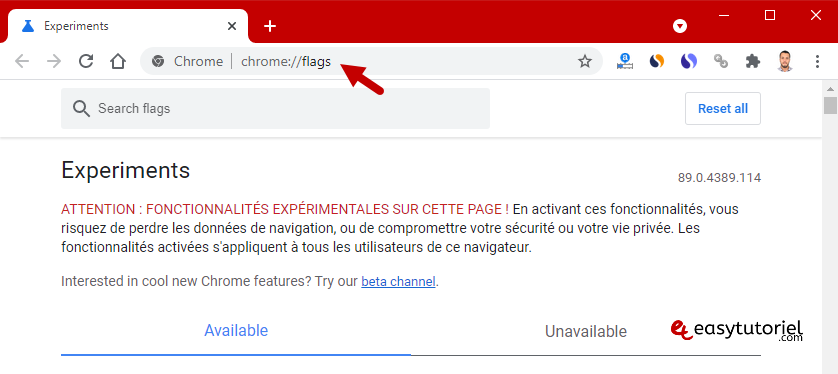
Cherchez "password import" en utilisant la barre de recherche.
Une fois trouvée, sélectionnez "Enabled" à côté de "Password import" puis relancez le navigateur en cliquant sur "Relaunch", ne vous inquiétez pas tous les onglets seront sauvegardés et ouverts après le relancement du navigateur Chrome.
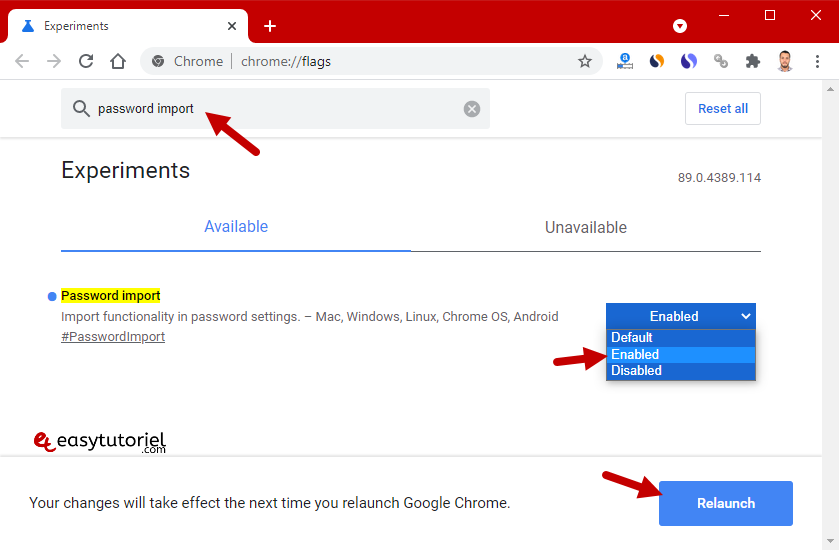
Ensuite, cliquez sur Plus > "Paramètres"
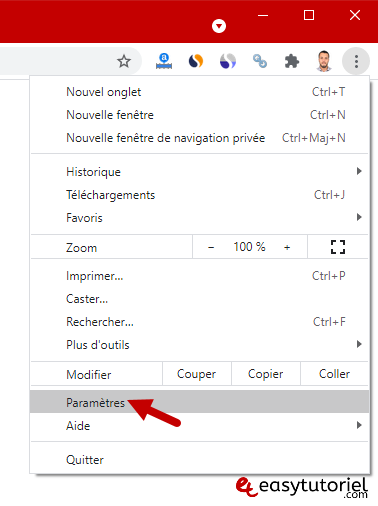
Allez dans "Saisie automatique" > "Mots de passe"
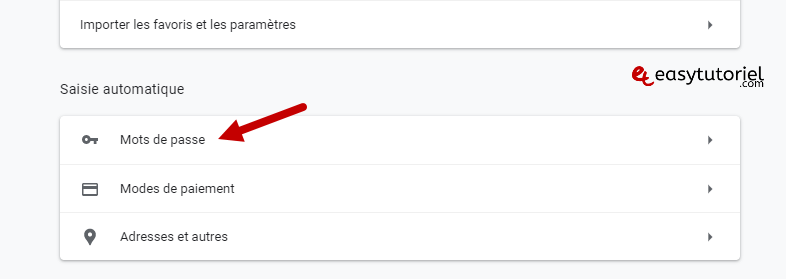
Cliquez sur Plus > "Importer"

Sélectionnez le fichier CSV que vous voulez importer.

Et voilà !
Tous les mots de passe figurant dans le fichier CSV sont importés avec succès !
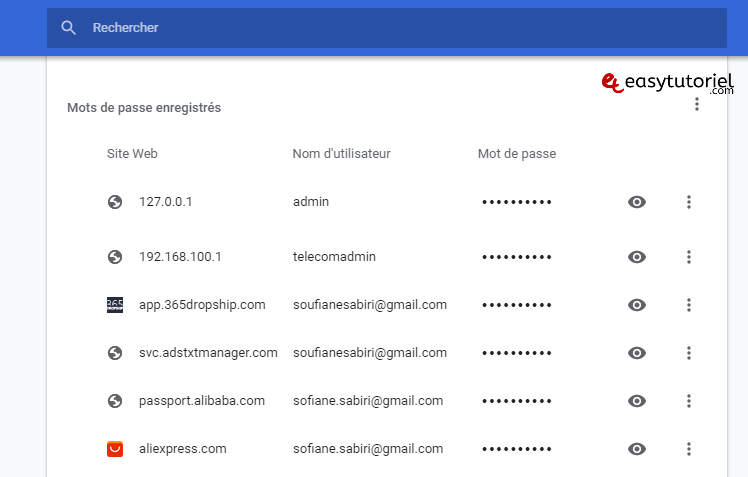
Si vous avez aimé ce tutoriel n'hésitez pas à le partager avec vos amis et famille 😉
Merci pour votre lecture et à très bientôt dans un nouveau tutoriel sur easytutoriel !
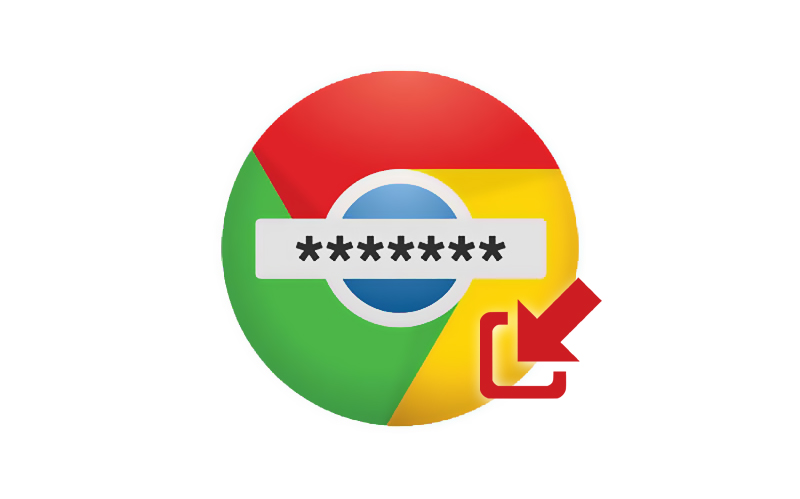



Bonjour comment allez vous? J'aimerais en savoir plus sur easytutoriel.